excel表格冻结多行多列 冻结Excel表格中多行或多列的方法
excel表格冻结多行多列 冻结Excel表格中多行或多列的方法,【excel助手】今天为大家分享一篇干货知识,如何设置excel表格冻结多行多列countif函数查重复excel表格冻结多行多列 冻结Excel表格中多行或多列的方法”快跟着小编来看看这一干货文章吧!
在Excel 2007表格中,可以简单地冻结首行或首列,方便地在包含大量数据的表格中浏览对照数据信息。然而,在某些情况下,可能需要冻结多行或多列数据,但是Excel 2007并没有直接提供完成该任务的操作命令,此时用户可以通过先拆分窗格,然后再冻结拆分窗格的方法来完成,具体操作步骤如下。
1、新建或打开包含数据信息的Excel工作表。
2、在需要进行冻结操作的工作表中,将光标定位到需要冻结的行和列交叉的右下角单元格中。例如,如果想冻结表格的前两行和前两列,则需要将光标定位到“C3”单元格中。
3、在“视图”选项卡的“窗口”选项组中,单击【拆分】按钮,从而将窗格拆分成4个,如图1所示。
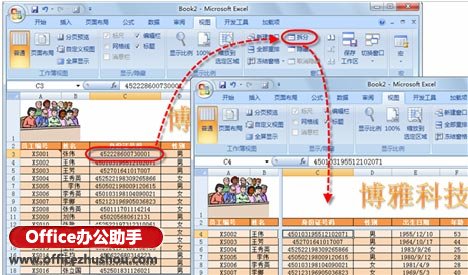
图1 拆分窗格
4、在“窗口”选项组中,单击【冻结窗格】按钮,在随即打开的下拉列表中执行【冻结拆分窗格】命令,即可冻结表格中的前两行和前两列,如图2所示。

图2 执行【冻结拆分窗格】命令
5、在完成冻结后的工作表中,当上下或左右滚动数据时,前两行和前两列均固定不动,从而方便用户浏览对照上下和左右的数据,如图3所示。

图3 浏览对比上下和左右的数据
以上就是excel表格冻结多行多列 冻结Excel表格中多行或多列的方法全部内容了,希望大家看完有所启发,对自己的工作生活有所帮助,想要了解更多跟excel表格冻结多行多列 冻结Excel表格中多行或多列的方法请关注我们优词网!




 400-685-0732
400-685-0732
